كيفية توصيل نموذج الاتصال الخاص بك في WordPress بـ Discord
نشرت: 2019-04-30هل تتساءل عن كيفية دمج Discord مع نموذج الاتصال الخاص بك؟ يتيح لك Discord الدردشة النصية والصوتية مع لاعبين آخرين أثناء لعبك للعبتك المفضلة. في هذه المقالة ، سنوضح لك كيفية توصيل نموذج اتصال WordPress الخاص بك بـ Discord.
كيفية توصيل نموذج WordPress بالخلاف؟
Discord هو تطبيق دردشة نصية وصوتية مجانية للاعبين. إنه يعمل على كل جهاز بما في ذلك هاتفك وسطح المكتب. يمكنك استخدامه من أجل:
- اسمح للأشخاص بالانضمام إلى قناة Discord الخاصة بك.
- استضف بطولات الألعاب وادعو اللاعبين للمشاركة فيها.
- تواصل مع الأشخاص ذوي التفكير المماثل.
للسماح للأشخاص بالانضمام إلى خادم Discord الخاص بك ، يمكنك بدء موقع WordPress على الويب وإضافة نموذج اتصال إلى موقعك. وبعد ذلك ، عليك توصيل النموذج الخاص بك بخادم Discord الخاص بك.
وبالتالي ، عندما يقوم شخص ما بإرسال النموذج ، سيتم إرسال رسالة تلقائية إلى قناة Discord الخاصة بك. وبعد ذلك يمكنك دعوتهم إلى الخادم الخاص بك.
لذلك دعنا نريك العملية خطوة بخطوة لربط نموذج الاتصال الخاص بك في WordPress بـ Discord.
الخطوة 1: قم بإنشاء نموذج WordPress
أول شيء عليك القيام به هو تثبيت وتفعيل المكون الإضافي WPForms. إنه أفضل مكون إضافي لمنشئ نماذج السحب والإفلات الذي يسمح لك بإنشاء أنواع مختلفة من النماذج دون أي متاعب.
يمكنك اتباع الدليل الخاص بكيفية تثبيت مكون WordPress الإضافي إذا كنت بحاجة إلى أي مساعدة.
الآن ، يمكنك دائمًا استخدام نموذج اتصال بسيط لهذا البرنامج التعليمي. ومع ذلك ، فلنقم بإنشاء نموذج تسجيل دورة ألعاب بافتراض أنك تخطط لاستضافة دورة ألعاب.
ولهذا ، تحتاج إلى تثبيت الملحق حزمة قوالب النماذج .
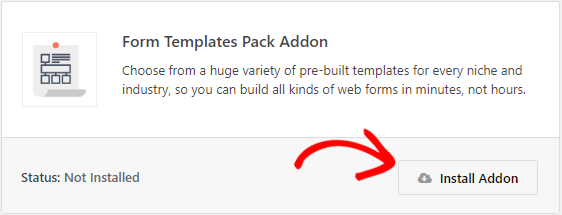
يأتي ملحق Form Templates Pack مع أكثر من 100 قالب نموذج مُعد مسبقًا لكل مكان تقريبًا. لتثبيت هذا الملحق ، انتقل إلى WPForms » Addons وانقر فوق الزر Install Addon بمجرد العثور عليه.
انتقل الآن إلى WPForms » إضافة جديد لإنشاء نموذج جديد. ابحث عن نموذج دورة الألعاب في قسم القوالب الإضافية وانقر فوقه لاستخدام النموذج.
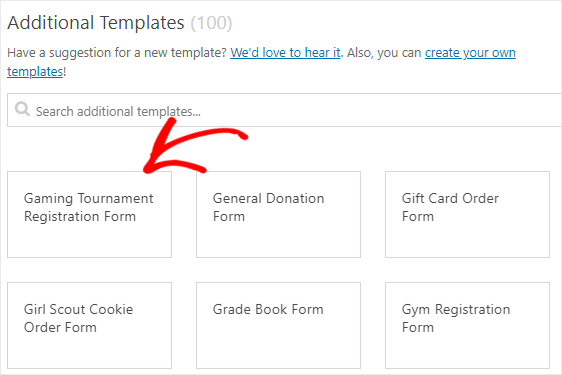
باستخدام WPForms ، يمكنك تخصيص النموذج الخاص بك بسهولة وذلك أيضًا دون أي مهارات في البرمجة. يمكنك إضافة الحقول أو إزالتها بل وإعادة ترتيبها بمجرد سحب الحقول وإفلاتها.
بمجرد الانتهاء من جزء التصميم ، يمكنك تغيير الإشعارات والإعدادات الأخرى لهذا النموذج. أخيرًا ، احفظ النموذج باستخدام زر حفظ الموجود في الزاوية العلوية اليمنى.
هل تريد التحقق من النموذج الخاص بنا؟ هذا هو العرض التوضيحي لدورة الألعاب.
الخطوة 2: أضف إدخال اختبار إلى النموذج الخاص بك
سيتعين عليك إضافة إدخال واحد على الأقل إلى النموذج الخاص بك لاختبار الاتصال بين Discord و WPForms. سيكون هذا مطلوبًا في المرحلة اللاحقة من هذا البرنامج التعليمي.
لإنشاء إدخال جديد ، يمكنك تضمين النموذج الخاص بك في أي منشور أو صفحة أو حتى الشريط الجانبي لموقع الويب الخاص بك.
لكن دعنا نستخدم خيار المعاينة وننشئ إدخال اختبار واحد. لذا انتقل إلى WPForms »جميع النماذج ، وحرك مؤشر الماوس فوق عنوان النموذج الخاص بك وانقر على خيار المعاينة .
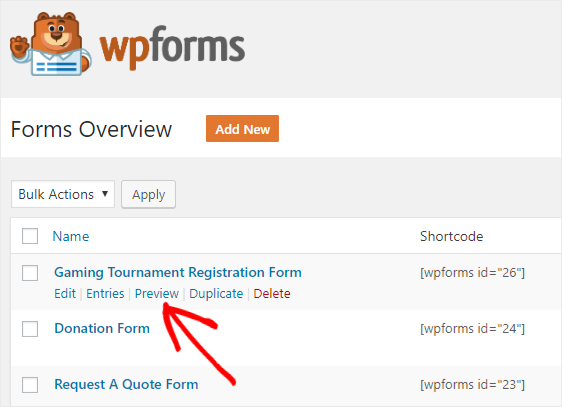
بمجرد فتح النموذج الخاص بك في صفحة جديدة ، املأ النموذج وانقر فوق الزر إرسال لإنشاء إدخال جديد لغرض الاختبار.
دعنا ننتقل إلى الخطوة التالية الآن.
الخطوة 3: قم بتثبيت Zapier Addon
سنستخدم الملحق Zapier لربط نموذج WordPress الخاص بنا بـ Discord. لذا اذهب إلى WPForms » Addons وقم بتثبيت الملحق Zapier.
بالنسبة لأولئك الذين لا يعرفون ، يتيح لك Zapier دمج النموذج الخاص بك مع أكثر من 1300 تطبيق والقيام بمهام مختلفة بسهولة.
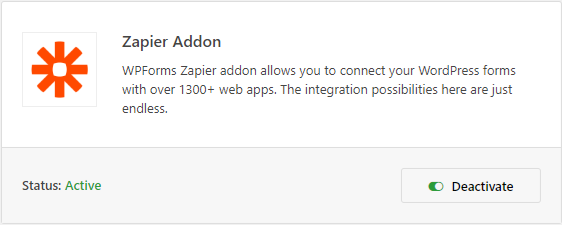
بعد ذلك ، انتقل إلى WPForms » الإعدادات وانقر فوق علامة التبويب التكامل .
هنا سترى مفتاح Zapier API لموقعك. ستحتاج إلى مفتاح API هذا لتوصيل موقع WPForms الخاص بك بـ Zapier. لذا ، اترك هذه الصفحة مفتوحة وانتقل إلى الخطوة التالية.
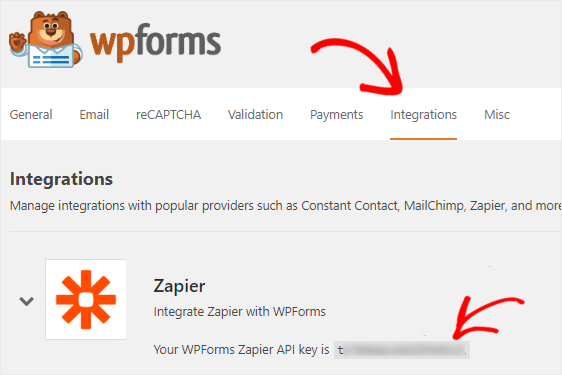
الخطوة 4: إنشاء زاب جديد
يتيح لك Zapier توصيل تطبيقين أو أكثر للقيام بمهام آلية. هذه العملية تسمى Zap. يتطلب الزناد للقيام بعمل معين.
في حالتنا ، يكون المشغل عندما يرسل شخص ما النموذج ويكون الإجراء عبارة عن رسالة سيتم نشرها في قناة Discord التي تختارها.
لإنشاء Zap جديد ، انتقل إلى موقع Zapier وقم بتسجيل الدخول إلى حسابك. إذا لم يكن لديك حساب Zapier ، فيمكنك إنشاء حساب جديد مجانًا.
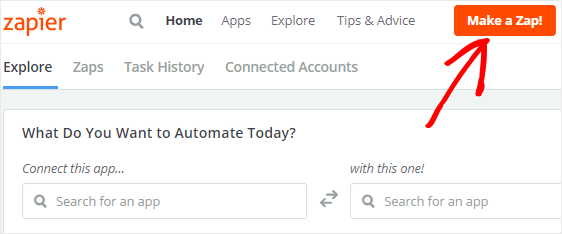
انقر الآن على Make a Zap! الموجود في الزاوية العلوية اليمنى من شاشتك. سيؤدي هذا إلى فتح صفحة جديدة حيث سنختار WPForms كتطبيق المشغل الخاص بنا.
يمكنك استخدام مربع البحث اختر تطبيق Trigger للعثور على WPForms. بمجرد العثور عليه ، انقر فوقه للانتقال إلى الخطوة التالية.
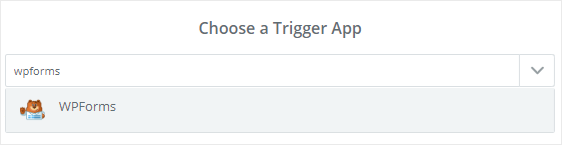
تقدم WPForms خيار مشغل واحد فقط. لذا حدد خيار المشغل New Form Entry وانقر فوق Save + Continue .
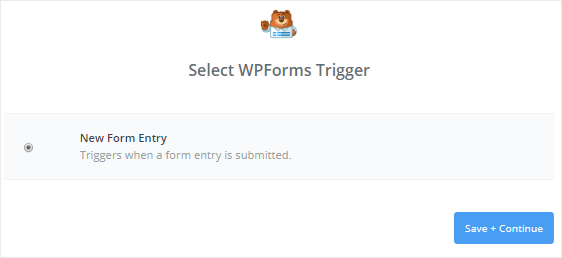

في الخطوة التالية ، سيتعين عليك توصيل حساب WPForms الخاص بك بـ Zapier. للقيام بذلك ، انقر فوق الزر Connect an Account .
سيؤدي هذا إلى فتح نافذة منبثقة. هنا يجب عليك إدخال عنوان URL الكامل لموقع الويب الخاص بك ومفتاح Zapier API. يمكنك العودة إلى الخطوة 3 لفهم كيفية الحصول على مفتاح API الخاص بك.
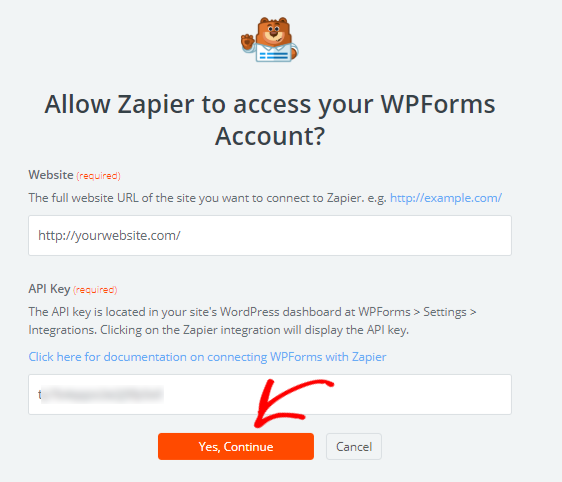
بمجرد الانتهاء ، انقر فوق نعم ، متابعة لتوصيل موقع الويب الخاص بك بـ Zapier.
الآن ستتم إعادتك إلى معالج التكوين حيث سترى حساب WPForms الخاص بك. يمكنك النقر فوق الزر " اختبار" للتحقق مما إذا كان موقع الويب الخاص بك متصلًا أم لا.
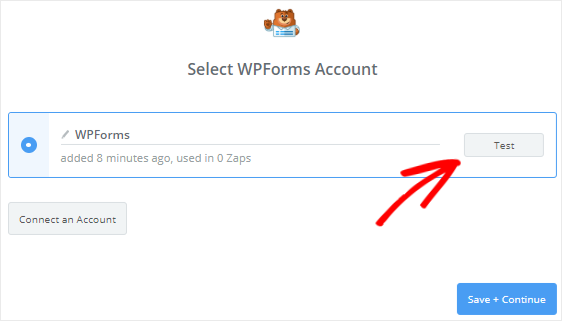
إذا تلقيت رسالة نجاح ، فانقر فوق الزر حفظ + متابعة للانتقال إلى الخطوة التالية.
سيقوم Zapier الآن بجلب جميع نماذج موقع الويب الخاص بك ويطلب منك تحديد واحد من مربع القائمة المنسدلة. حدد نموذج تسجيل دورات الألعاب الذي قمت بإنشائه مسبقًا وانقر فوق متابعة .
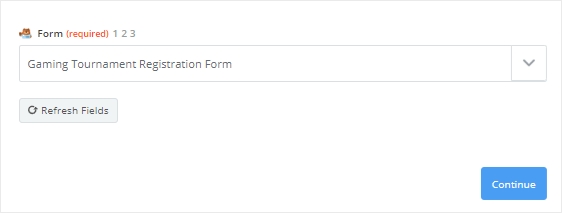
بعد ذلك ، سيعرض لك Zapier جميع إدخالات نموذج دورة الألعاب الخاصة بك. ما عليك سوى تحديد أي من الإدخالات لغرض الاختبار ثم النقر فوق " متابعة" .
الخطوة 5: اختر Discord كتطبيق Action
في الخطوة الأخيرة ، لقد نجحت في إنشاء تطبيق المشغل. حان الوقت لاختيار Discord كتطبيق الإجراءات.
لذا ابحث عن Discord وانقر فوقه للمتابعة.
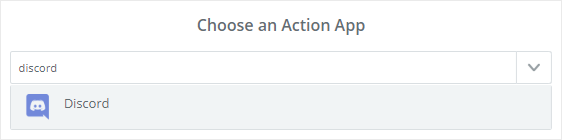
في الخطوة التالية ، سيُطلب منك تحديد إجراء Discord الذي تريد حدوثه عند إرسال النموذج الخاص بك.
نظرًا لأنك تريد إرسال رسالة إلى قناة Discord الخاصة بك ، حدد إرسال رسالة القناة وانقر فوق الزر متابعة .
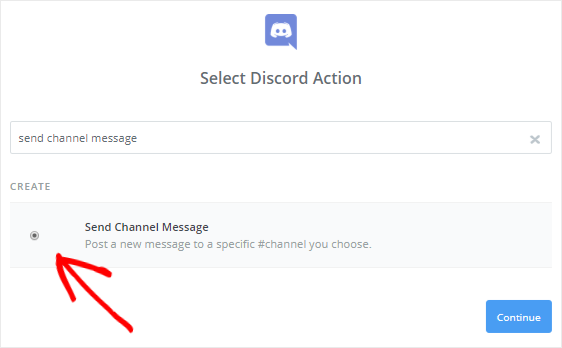
تحتاج إلى توصيل خادم Discord الخاص بك بـ Zapier الآن. للقيام بذلك ، انقر فوق ربط حساب .
ستفتح نافذة منبثقة تطلب منك تحديد خادم Discord من القائمة المنسدلة. وبعد ذلك ، عليك النقر فوق الزر " تفويض" لمنح Zapier الإذن لاستخدام حساب Discord الخاص بك.
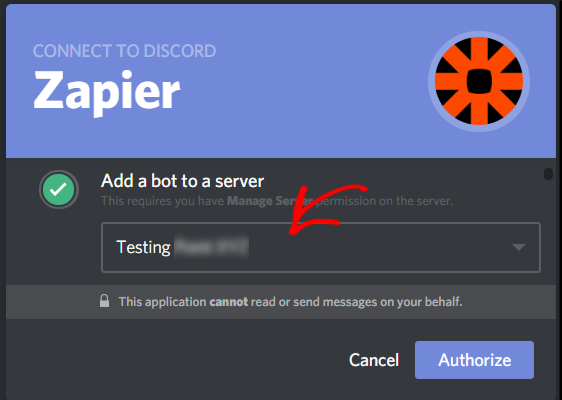
بعد ذلك ، تحتاج إلى النقر فوق مربع Google reCaptcha لإثبات أنك لست روبوتًا. بمجرد الانتهاء من ذلك ، ستتم إضافة حساب Discord الخاص بك إلى Zapier.
يمكنك التحقق من الاتصال عن طريق النقر فوق الزر " اختبار" . بمجرد حصولك على رسالة النجاح ، انقر فوق حفظ + متابعة للمتابعة إلى الخطوة التالية.
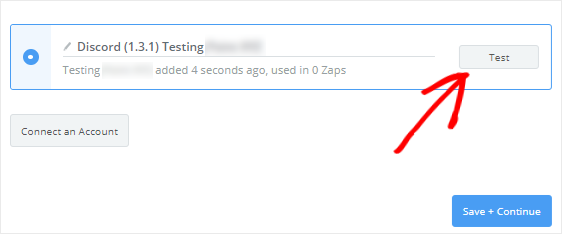
الآن ، سيتعين عليك إعداد قالب رسالة قناة Discord. لا تقلق! انها بسيطة جدا.
بادئ ذي بدء ، حدد قناة Discord من مربع القائمة المنسدلة للقناة . ستكون هذه القناة حيث سيتم نشر جميع إدخالات النموذج تلقائيًا.
يتيح لك مربع نص الرسالة تحديد الرسالة التي تريد نشرها على قناتك عندما يرسل شخص ما نموذج الاتصال على موقعك.
يمكنك النقر فوق رمز " إدراج حقل" لإضافة حقول نموذج جهة الاتصال إلى منطقة النص. ويمكنك أيضًا إضافة نص مخصص إذا كنت تريد ذلك.
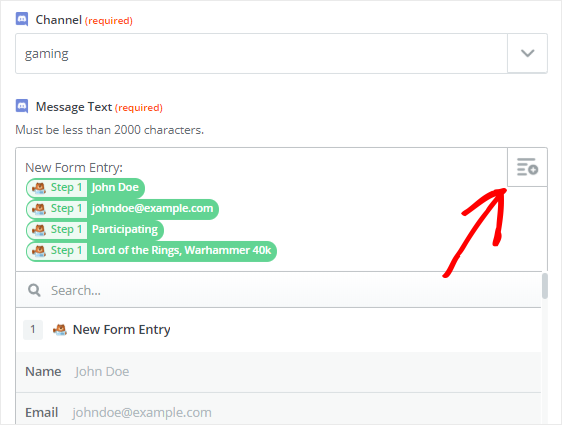
باقي الحقول اختيارية. لذا قم بالتمرير لأسفل إلى أسفل النموذج وانقر فوق متابعة .
لاختبار ما إذا كان كل شيء يعمل بشكل صحيح ، يمكنك النقر فوق الزر إرسال اختبار إلى Discord في الخطوة التالية. ستتلقى رسالة نجاح تفيد بأنه تم إرسال رسالة الاختبار الخاصة بك إلى Discord. يمكنك أيضًا تأكيد ذلك من خلال التحقق من قناة Discord الخاصة بك.
انقر الآن على " إنهاء" لإكمال عملية إعداد الإجراء وانتقل إلى الخطوة الأخيرة.
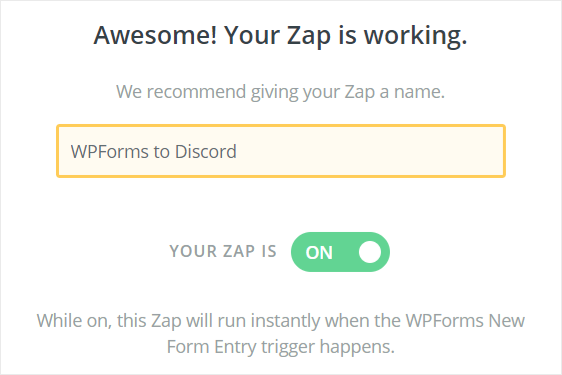
وأخيرا، وإعطاء أي اسم لزاب وتحويلها إلى ON لجعل WPForms إلى الخلاف انطلق بدء العمل.
هذا كل شيء! لقد نجحت في توصيل نموذج الاتصال الخاص بك WPForms بـ Discord. لذلك عندما يرسل شخص ما النموذج ، سيتم إرسال رسالة إلى قناة Discord الخاصة بك تلقائيًا.
ختاما
نأمل أن تساعدك هذه المقالة في فهم كيفية ربط نموذج WordPress الخاص بك بـ Discord.
لمزيد من الطرق الرائعة لاستخدام WPForms و Zapier معًا ، تحقق من هذه الأدلة حول كيفية:
- كيفية إرسال إدخالات WPForms إلى تقويم Google
- تلقي إشعارات Slack من نموذج WordPress الخاص بك.
- قم تلقائيًا بعمل مهمة Asana من نموذج WordPress
- أنشئ نموذج اشتراك iContact مخصصًا في WordPress
- قم بتوصيل نموذج الاتصال الخاص بك في WordPress بـ Discord
- قم بإنشاء نموذج Airtable مخصص لـ WordPress
لا تستخدم WPForms حتى الآن؟ ابدأ باستخدام أفضل مكون إضافي لنموذج WordPress اليوم!
إذا أعجبك هذا المقال ، فيرجى متابعتنا على Twitter و Facebook للحصول على تحديثات من مدونتنا.
